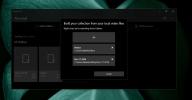Nahrávejte videa na YouTube a Facebook, spravujte místní knihovnu médií
Čas nás posunul do bodu, kdy může kdokoli zachytit své vzácné okamžiky v plném HD. Chytré telefony, tablety a další drahé hračky nyní drží na své SoC dostatečnou zdatnost, že mnoho věcí, které jsme si neuvědomovali, by tato zařízení mohla udělat, se nyní jeví jako minulost. Pořizování videí však není jedinou věcí, která byla usnadněna; sdílení také. Webové stránky jako Facebook a YouTube otevřely bránu pro okamžité vysílání oblíbených videí mezi vašimi sociálními kruhy a dalšími lidmi na celém světě. I když můžete vždy nahrávat videa prostřednictvím jejich webového rozhraní API, Framecaster poskytuje hezkou a přehlednou alternativu. Umožňuje snadno zaznamenávat, upravovat a nahrávat videa na oba weby pro sdílení videa přímo z vašeho počítače. Je to sportovní jednoduché, ale krásné uživatelské rozhraní, které je celkem intuitivní a uživatelsky přívětivé. Přečtěte si o další podrobnosti.
Jeho uživatelské rozhraní obsahuje pět tlačítek nahoře, pojmenovaných jako Můj počítač, YouTube, Facebook, Import
a Webová kamera. Před nahráním videa na podporované weby musíte nejprve importovat video do Framecasteru. Klikněte na Import a vyberte video a poté zadejte jeho video Název, Značky a datum a klikněte Uložit. Import videa může trvat několik až několik minut v závislosti na jeho velikosti a délce.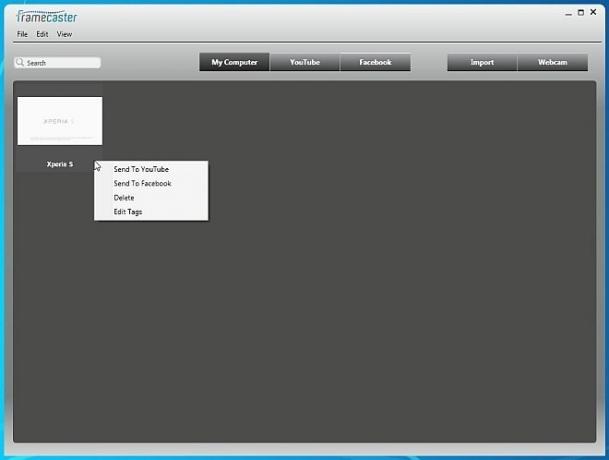
Framecaster vám také umožňuje okamžitě přehrávat importovaná videa. Kliknutím na miniaturu videa otevřete integrovaný přehrávač videa. Přehrávač není schopen pouze přehrávání videa na celou obrazovku, ale může také pomoci při ořezávání dlouhých videí nebo zachycení konkrétní části ze záběru. Jednoduše vyberte počáteční a koncový bod a klikněte na Oříznout video ve spodní části, což také umožňuje přejmenovat nové video pomocí aktualizovaných značek a data.
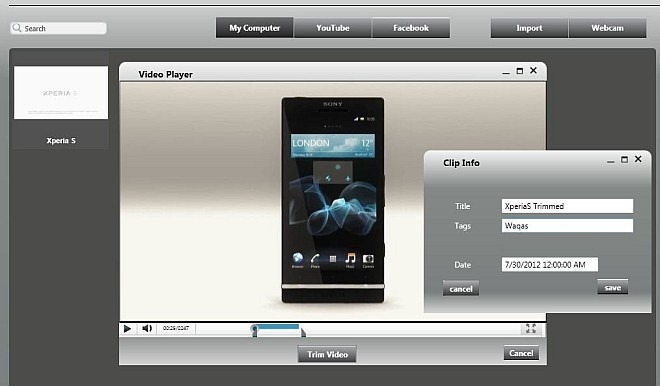
Po úspěšném importu nebo oříznutí videa je čas na jeho nahrání na váš preferovaný web, nejdřív se však musíte přihlásit k upřednostňované službě. Vyberte požadovanou webovou službu a zadejte své uživatelské jméno a heslo, abyste udělili oprávnění k aplikaci, a poté pod Můj počítač, klikněte pravým tlačítkem na video, které chcete nahrát, a vyberte Odeslat na YouTube nebo Odeslat na Facebook.
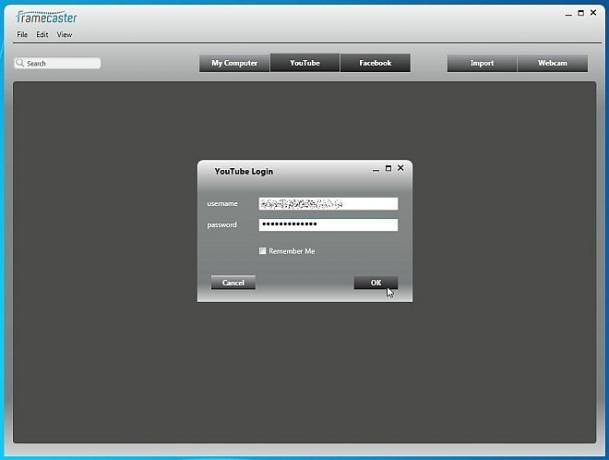
Kromě importu z místního adresáře může Framecaster také zachytit záběry přímo z vaší webové kamery, což poskytuje docela užitečnou možnost nahrávání podcastů. Klikněte na Webová kamera nahoře a zadejte několik parametrů jako Kamera, zvukové zařízení a Vstup zvuku a klikněte Záznam.
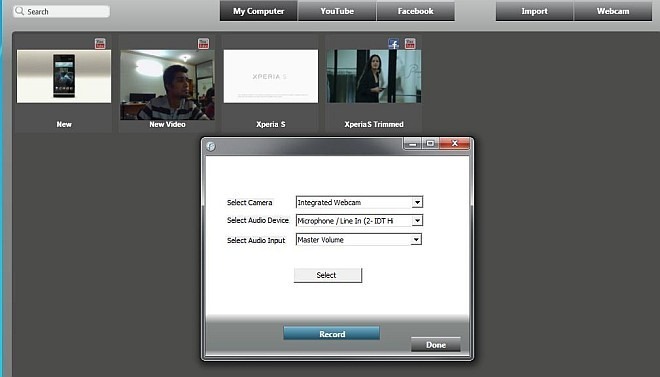
Během testování jsem byl docela zklamaný, když jsem viděl, že i když vybraná videa úspěšně nahrála na Facebook, jejich nahrávání na YouTube prostě nefungovalo. Dal jsem mu několik záběrů s řadou různých videí, ale výsledek byl stejný. Doufám, že vývojář opraví tuto nefunkční funkci YouTube v jejich příští aktualizaci. Aplikace funguje na Windows XP, Windows Vista, Windows 7 a Windows 8.
Stáhněte si fotografii framecaster
Vyhledávání
Poslední Příspěvky
Vytvářejte klikatelné obrazové mapy pomocí 4dots Imagemapper
Vytváření obrazových map, na které lze kliknout, může být skličujíc...
Jak přidat složky a servery do Filmy a TV v systému Windows 10
Aplikace Filmy a televize v systému Windows 10 je přehrávačem mediá...
Jak obnovit a opravit aplikace na Windows 10
Windows 10 má funkci resetování To umožňuje uživatelům obnovit oper...